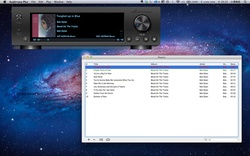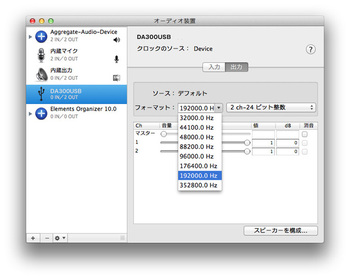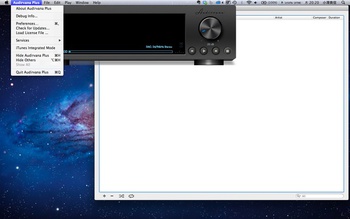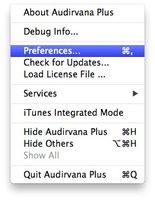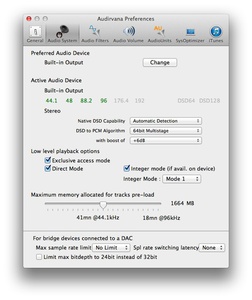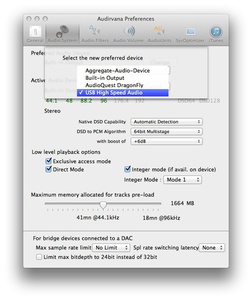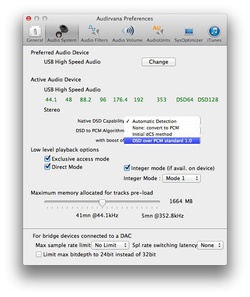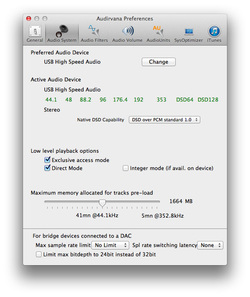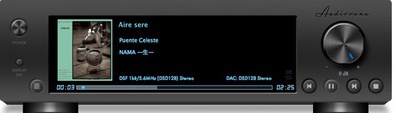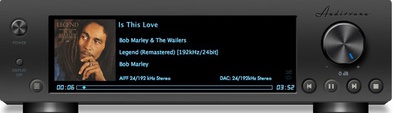Windows/Macの設定方法の詳細をレクチャー
デノンのUSB-DAC「DA-300USB」でハイレゾ音源を再生をする手順を紹介!
Mac + DA-300USBでハイレゾ音源を再生する
次はMacとDA-300USBを組み合わせてのハイレゾ再生の方法について紹介したい。MacでDSDを含むハイレゾ音源を再生する際に最もポピュラーな再生ソフトは「Audirvana Plus」だ。こちらのソフトは有料となるが、音の良く、かつDSD再生も簡単に設定できるということで、Macの定番ソフトとなっている。記事執筆時点で74ドルとちょっと高めだが、Macユーザーならば持っていて損のないソフトだ。15日間の無料お試しを含めたソフトのダウンロード、および購入はこちらから行える。
■Mac+Audirvana PlusでPCMハイレゾ&DSD再生を行う
Mac+DA-300USBでハイレゾ再生を行う場合、Windowsのときのように専用ドライバーをインストールする必要はない。Audirvana Plusをインストールしたら、あとはDA-300USBをMacに繋ぐだけだ。また、DSD再生のための設定もごくわずかで済む。ハイレゾPCMとDSDを再生するための手順は、下記の通りだ。
以上のような手順で、ハイレゾPCM音源も、DSD音源も手軽に再生できてしまう。この手軽さはWindowsにはないもので、そのあたりもUSB-DACと組み合わせるパソコンにMacを使うユーザーが多い理由と言える。
***
以上、デノンのDA-300USBとWindows、そしてMacを組み合わせてハイレゾ再生を行う設定方法を解説した。DA-300USBは手頃な価格ながらデノンならではのサウンドでハイレゾを楽しめる、ハイレゾ入門にもってこいの一台だ。ヘッドホンで、スピーカーと組み合わせて、ぜひDA-300USBでハイレゾ音源の素晴らしさを味わってほしい。
次はMacとDA-300USBを組み合わせてのハイレゾ再生の方法について紹介したい。MacでDSDを含むハイレゾ音源を再生する際に最もポピュラーな再生ソフトは「Audirvana Plus」だ。こちらのソフトは有料となるが、音の良く、かつDSD再生も簡単に設定できるということで、Macの定番ソフトとなっている。記事執筆時点で74ドルとちょっと高めだが、Macユーザーならば持っていて損のないソフトだ。15日間の無料お試しを含めたソフトのダウンロード、および購入はこちらから行える。
■Mac+Audirvana PlusでPCMハイレゾ&DSD再生を行う
Mac+DA-300USBでハイレゾ再生を行う場合、Windowsのときのように専用ドライバーをインストールする必要はない。Audirvana Plusをインストールしたら、あとはDA-300USBをMacに繋ぐだけだ。また、DSD再生のための設定もごくわずかで済む。ハイレゾPCMとDSDを再生するための手順は、下記の通りだ。
| Audirvana Plusで192kHz/24bitなどのPCMハイレゾ音源を再生 |
以上のような手順で、ハイレゾPCM音源も、DSD音源も手軽に再生できてしまう。この手軽さはWindowsにはないもので、そのあたりもUSB-DACと組み合わせるパソコンにMacを使うユーザーが多い理由と言える。
以上、デノンのDA-300USBとWindows、そしてMacを組み合わせてハイレゾ再生を行う設定方法を解説した。DA-300USBは手頃な価格ながらデノンならではのサウンドでハイレゾを楽しめる、ハイレゾ入門にもってこいの一台だ。ヘッドホンで、スピーカーと組み合わせて、ぜひDA-300USBでハイレゾ音源の素晴らしさを味わってほしい。